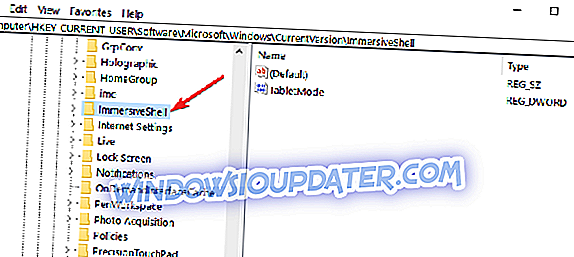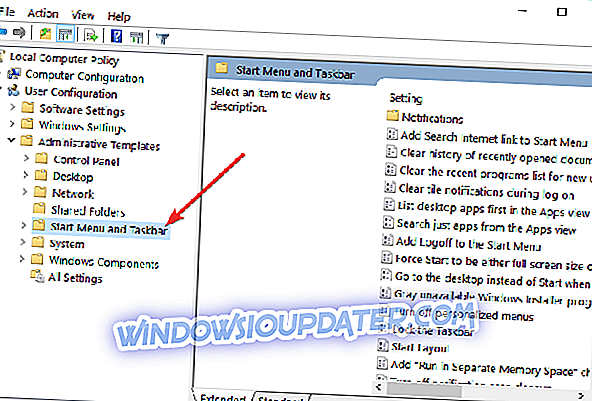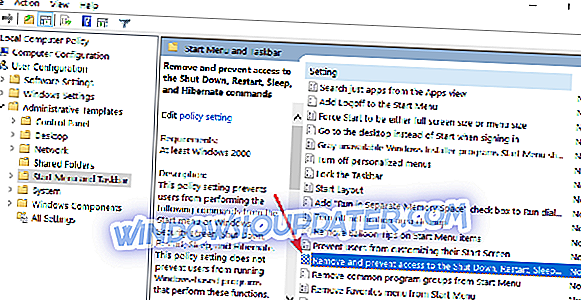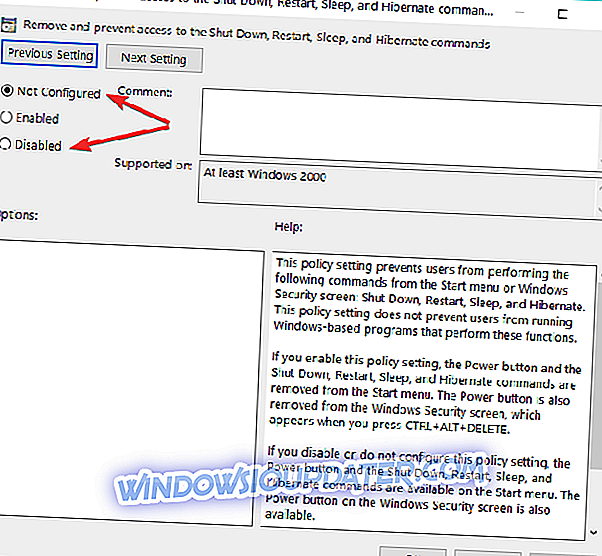Zlepšili jste upgrade na systém Windows 8.1 nebo Windows 10 a tlačítko pro vypnutí se ztratilo? V systému Windows 8.1 je v systému Windows 10 funkce, kterou si můžete vyzkoušet, aby se vám vrátilo tlačítko pro vypnutí a zabere to jen 5 minut. Ačkoli je snadné přivést zpět tlačítko vypnutí v systému Windows 8.1, Windows 10, měli byste být velmi opatrní, abyste nepoškodili jiné systémové soubory při následování níže uvedených kroků .

Pokud máte Windows 8.1, Windows 10 tablet, telefon, PC nebo notebook, ve většině případů může být funkce vypínání povolena. To znamená, že jej můžete vidět nebo můžete zakázat pro určitý účel. Postupujte podle níže uvedených kroků, abyste se dozvěděli, jak můžete přidat tlačítko pro vypnutí, pokud chybí nebo jej odebrat - pokud si budete přát v budoucnu.
SOLVED: Chybí tlačítko vypnutí systému Windows 10 v nabídce Start
- Vylepšete svůj registr
- Použijte soubor .bat
- Zkontrolujte nastavení zásad skupiny
1. Vylepšete svůj registr
- Stisknutím a podržením tlačítka „Windows“ a tlačítka „R“ otevřete okno Run.
- V poli, které se objeví, budete muset napsat „regedit“.
- Stiskněte klávesu „Enter“ na klávesnici.
- Okno Editoru registru by se mělo zobrazit.
- Na pravé straně okna poklepejte dvakrát (vlevo) na „HKEY_CURRENT_USER“.
- Ve složce „HKEY_CURRENT_USER“ poklepejte (levým tlačítkem) na složku „Software“.
- Ve složce „Software“ poklepejte (vlevo) na složku „Microsoft“.
- Ve složce „Microsoft“ poklepejte (vlevo) na složku „Windows“.
- Ve složce „Windows“ poklepejte (vlevo) na složku „CurrentVersion“.
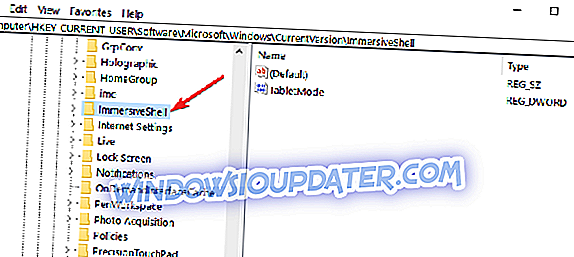
- Ve složce „CurrentVersion“ poklepejte (levým tlačítkem) na složku „ImmersiveShell“.
- Klikněte pravým tlačítkem myši na složku „ImmersiveShell“ a klikněte levým tlačítkem myši na funkci „Nový“.
- V podnabídce „Nový“ klikněte levým tlačítkem na „Klíč“
- Vytvoří se nová podsložka, kterou budete muset pojmenovat „Launcher“.
- Nyní klikněte levým tlačítkem myši na složku „Launcher“ a vyberte ji.
- V pravém podokně budete muset kliknout pravým tlačítkem myši na otevřený prostor a vybrat „DWORD (32 bit) Value“.
- Pojmenujte hodnotu „Launcher_ShowPowerButtonOnStartScreen“
- Pro aktivaci tlačítka Vypnutí budete muset nastavit hodnotu z “Launcher_ShowPowerButtonOnStartScreen” na “1”.
Poznámka: Pokud hodnota zůstane „0“, tlačítko vypnutí se nezobrazí.
- Restartujte zařízení se systémem Windows 8.1 nebo Windows 10, aby se změny projevily a tlačítko vypnutí se znovu zobrazí, aby vyhovovalo vašim potřebám.
2. Použijte soubor .bat
Toto je rychlejší způsob, jak to provést výše, stažením souboru „.bat“, který je provede pro vás, ale pro podrobnější pochopení toho, co přesně upravujete v registrech, se doporučuje udělat první tutoriál.
- Nyní budete muset stáhnout soubor „.bat“ kliknutím levým tlačítkem myši na odkaz níže.
Zde si stáhněte program pro přidání tlačítka pro vypnutí
- Budete muset kliknout na tlačítko „Uložit“ a vybrat adresář, kam jej chcete umístit.
Poznámka: pro rychlejší přístupnost se doporučuje uložit jej na pracovní plochu.
- Poklepejte na soubor, který jste stáhli, dvojitým kliknutím (levým tlačítkem).
- Klikněte levým tlačítkem myši na tlačítko "Run", když se objeví UAC.
- Nechte dávkový soubor běžet několik sekund.
- Restartujte počítač se systémem Windows 8.1 nebo Windows 10.
- Nyní máte ve svém operačním systému Windows tlačítko pro vypnutí.
3. Zkontrolujte nastavení zásad skupiny
Pokud tlačítko Vypnout není k dispozici v nabídce Start nebo je šedé, může to být způsobeno nesprávným nastavením zásad skupiny. V důsledku toho můžete tento problém rychle vyřešit pomocí správných nastavení.
- Přejděte na Start> otevřít nové okno Run
- Zadejte gpedit.msc > hit Enter
- Přejděte na následující cestu:
Konfigurace uživateleŠablony pro správuStart Menu a hlavní panel
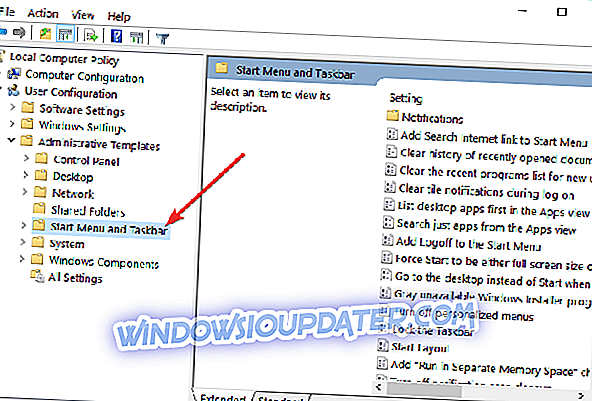
- Poklepejte na příkaz Odebrat a zabránit přístupu k příkazu Vypnout
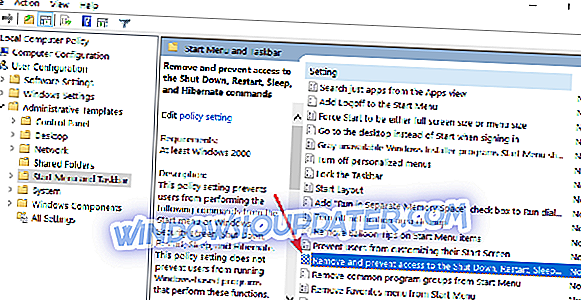
- Chcete-li všem uživatelům umožnit přístup k vypínacímu tlačítku, vyberte možnost „Není nakonfigurováno“ nebo „Zakázáno“
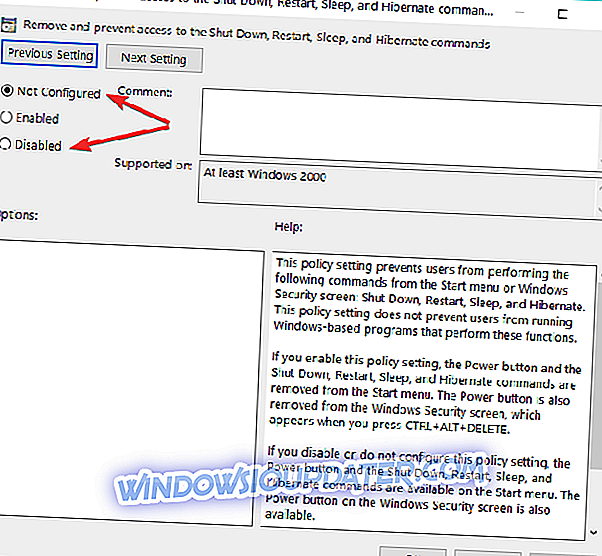
- Zavřete Zásady skupiny> restartujte počítač.
Takže, máte tři metody, které chcete použít, pokud chcete přidat tlačítko vypnutí do zařízení Windows 8.1 nebo Windows 10. I když v některých případech opravdu nepotřebujete vypínací tlačítko, je stále dobré vědět, jak ho můžete přidat jen pro případ, že byste jej chtěli použít v budoucnu.
Poznámka editora: Tento příspěvek byl původně publikován v říjnu 2014 a byl od té doby aktualizován o čerstvost a přesnost .